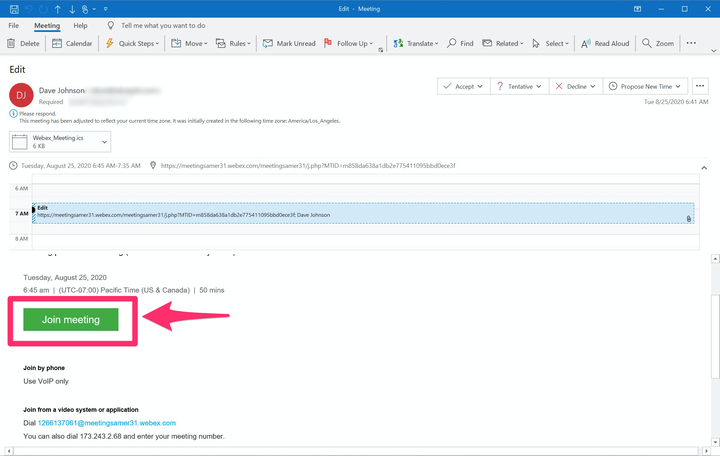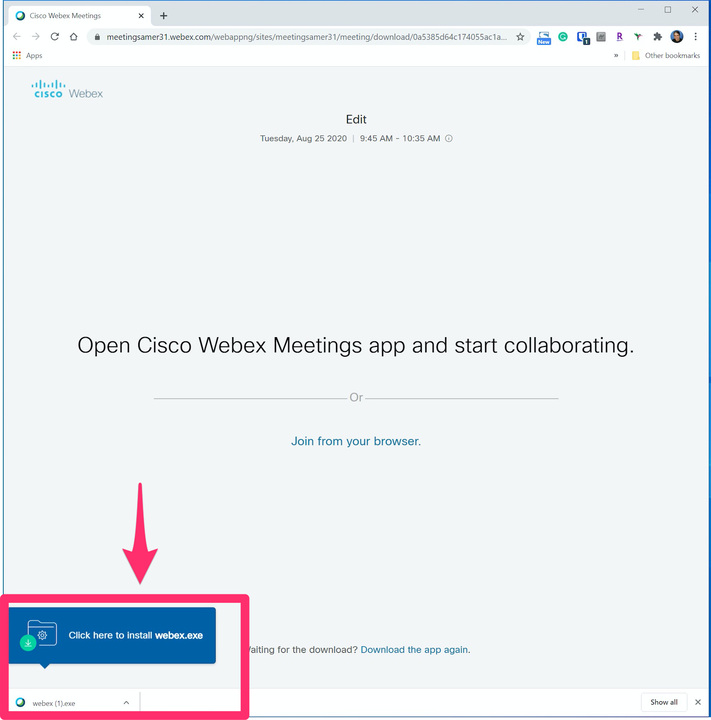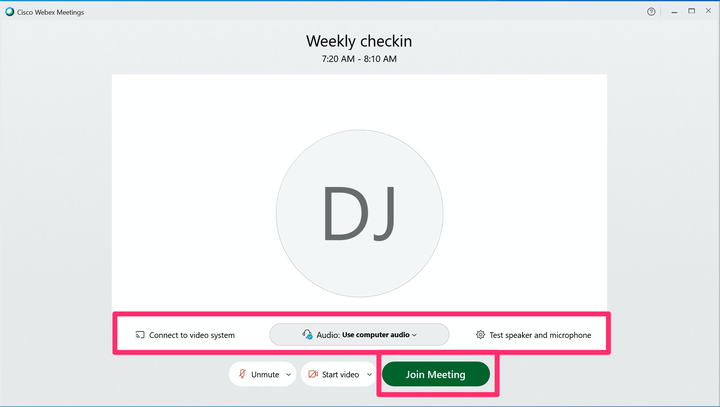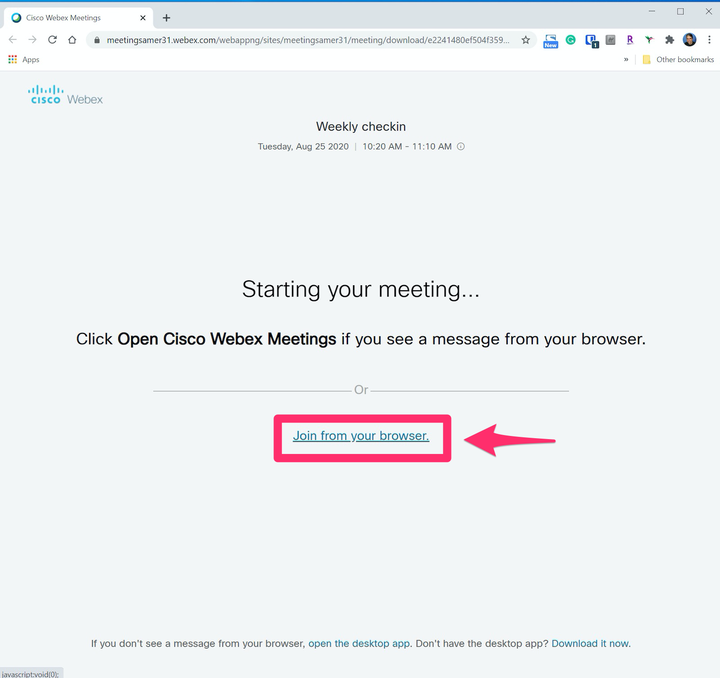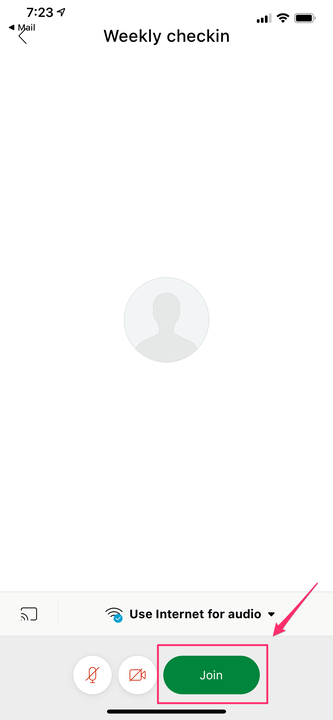Kuidas liituda Webexi koosolekuga mis tahes seadmest
- Webexi koosolekuga saate liituda töölauarakenduse, veebibrauseri või mobiilirakenduse abil.
- Kui majutaja kasutab tasulist Webexi plaani, on teil ka võimalus helistada oma telefonist ainult häälkõnega koosolekukõne jaoks.
- Kui soovite koosolekuga liitumiseks kasutada rakendust, palub Webex teil see sobival ajal installida.
Webexi videokoosolekuga saate liituda veebibrauseri, Webexi töölauarakenduse, oma telefoni mobiilirakenduse või isegi ainult heliga, kasutades vaid telefonikõnet.
Olenemata sellest, kuidas kavatsete liituda, vajate meilikutset, nii et alustage sealt.
Webexi koosolekuga liitumine töölauarakenduse abil
1. Avage oma meilirakenduses koosolekukutse ja klõpsake nuppu Liitu.
Olenemata sellest, kuidas te Webexi koosolekuga liitute, algab see meilikutsega.
2. Kui see on teie esimene kord, kui liitute arvutis Webexi koosolekuga, palub Webex teil automaatselt rakendus alla laadida. Rakenduse installimiseks klõpsake brauseri allalaadimiskeskuses installiprogrammi.
Käivitage installiprogramm, mis tuleks teie jaoks automaatselt alla laadida.
3. Järgige juhiseid oma e-posti aadressi ja muu teabe sisestamiseks, kui seda küsitakse.
4. Teil võidakse paluda sisestada koosoleku parool. Kui jah, leiate selle meilikutsest.
5. Konfigureerige Webexi koosoleku aknas koosoleku heli ja video. Saate valida, kas kasutada arvuti heli, helistada telefoniga või isegi sisestada oma telefoninumber ja lasta Webexil teile koosoleku heli loomiseks helistada.
6. Saate ka videot näidata või peita ja valida, kas soovite alustada kõnet heliga või vaigistada mikrofoni.
7. Kui olete valmis, klõpsake "Liitu koosolekuga".
Konfigureerige oma koosoleku sätted ja seejärel klõpsake "Liitu koosolekuga".
Kuidas veebibrauseri abil Webexi koosolekuga liituda
Te ei pea töölauarakendust installima ega kasutama. Soovi korral saate kogu koosoleku oma Interneti-brauserist üle võtta.
1. Avage oma meilirakenduses koosolekukutse ja klõpsake nuppu Liitu.
2. Selle asemel, et installida töölauarakendus, klõpsake nuppu „Liitu brauseris".
Kui te ei soovi töölauarakendust kasutada, klõpsake lihtsalt brauseris liitumise suvandil.
3. Webexi koosoleku aknas konfigureerige koosoleku heli ja video. Saate valida, kas kasutada arvuti heli, helistada telefoniga või isegi sisestada oma telefoninumber ja lasta Webexil teile koosoleku heli loomiseks helistada.
4. Saate ka videot kuvada või peita ja valida, kas soovite alustada kõnet heliga või vaigistada mikrofoni.
5. Kui olete valmis, klõpsake "Liitu koosolekuga".
Webexi koosolekuga liitumine mobiilirakenduse abil
Webexi koosolekuga saate liituda oma iPhone'is, iPadis või Android-seadmes. Enne alustamist installige Webexi rakendus iOS-i jaoks või Webexi rakendus Androidi jaoks.
1. Avage oma meilirakenduses koosolekukutse ja klõpsake nuppu Liitu. Webexi rakendus käivitub automaatselt.
2. Webexi rakenduses valige oma video kuvamine või peitmine ja see, kas soovite alustada koosolekut vaigistatud heliga.
3. Kui olete valmis, puudutage "Liitu".
Mobiilirakendus teeb arvutist eemal olles Webexi koosolekuga liitumise lihtsaks.
Kuidas liituda Webexi koosolekuga, kasutades ainult telefoni heli
Avage oma meilirakenduses koosolekukutse ja otsige üles jaotis "Liitu telefoni teel" ning hinnake oma võimalusi. Olenevalt hosti Webexi plaanist võib olla võimalus sisse helistada ja liituda telefoni teel. Kui jah, siis valige lihtsalt üks pakutud numbritest. Sisestage kutses sisalduv koosoleku number ja parool.
Kui host kasutab tasuta Webexi plaani, ei pruugi see olla valik ja peate liituma mõne muu ülaltoodud meetodi abil.